キーボード・文字入力 がおかしくなった!
たくさんのソフトをインストール → アンインストールしていると、何らかの問題が生じることがあります。
今回解説する、
- キーボード・文字入力 がおかしくなった!
なぜおかしくなってしまったのか。
一概に「これが原因だ!」とは言い切れないのですが、おそらく、海外のソフトをインストール → アンインストール した際に、そのソフトがレジストリのデータを間違えて書き換えてしまった... ということが原因である場合が多いと思われます。
その結果、キーボードの配列が日本語配列(106)から英語配列(101)に切り替わってしまったのです。
キーボードが英語配列になってしまった場合、以下のような現象が起きます。
- 「半角/全角」キーを押した時に、 ` が表示される
- “「Shift」キー +「2」” を入力した時、 @ が表示される
- 「@」キーを押した時、 [ が表示される
上記のような現象が起きている場合、最初にキーボード配列の確認を行います。
まず、「スタート」ボタンをクリック →「設定」→「コントロールパネル」→「デバイスマネージャ」→「キーボード」と進み、「ハードウェア」タブを開きます※1。
もしくは、「コントロールパネル」→「キーボード」をダブルクリックし、「ハードウェア」タブを開きます。
1
OS が Vista の場合、「スタート」→「設定」→「コントロールパネル」→「ハードウェアとサウンド」→ 「キーボード」→「ハードウェア」タブを開く。
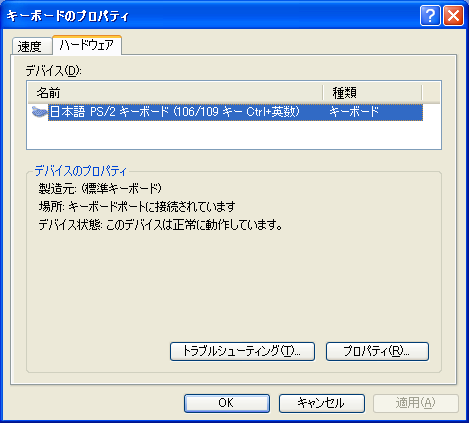
ここで、
日本語 PS/2 キーボード (106/109 キー Ctrl+英数) キーボード
と表示されている場合は、こちら
へ。
「日本語 PS/2 キーボード (106/109 キー Ctrl+英数) キーボード」と表示されていない場合※2 は、このまま進んで下さい。
2
101/102 英語キーボード または Microsoft Natural PS/2 キーボード 等。
キーボードが
101/102 英語キーボードまたは Microsoft Natural PS/2 キーボード
などと表示されている場合は、「ドライバの更新」という作業を行う必要があります。
そこで、以下の手順に従い、「ドライバの更新」処理を行ってみて下さい。
- 表示されているキーボード名称を選択し、右下の「プロパティ」ボタンをクリック。
- 選択したキーボードのプロパティ画面が表示されるので、「ドライバ」タブを開き、「ドライバの更新」ボタンをクリックします※3。
3 Vista の場合、「全般」タブの下部にある「設定の変更」→「ドライバ」タブ →「ドライバの更新」。 - 「ハードウェアの更新ウィザードの開始」というウィザードが立ち上がります。
ここで、「一覧または特定の場所からインストールする (詳細) 」を選択し※4 →「次へ」ボタンをクリック。
4 Vista の場合、「コンピュータを参照して~」の方を選択。 - 「検索とインストールのオプションを選んでください」という画面が表示されます。
ここは、「検索しないで、インストールするドライバを選択する」を選択して※5 →「次へ」ボタンをクリック。
5 Vista の場合、「コンピュータ上のデバイス ドライバの~」を選択。 - 「このハードウェアのためにインストールするデバイスドライバを選択してください」という画面が表示されます。
ここでは、まず「互換性のあるハードウェアを表示」のチェックを外し、- 左の「製造元」欄で、「(標準キーボード)」を選択 →
- 右側の「モデル」欄で、「日本語 PS/2 キーボード (106/109 キー Ctrl+英数) 」を選択 →
- 右下にある「次へ」ボタンをクリックします。
この時「ドライバの更新警告」というダイアログが表示された場合、「はい」を選択して下さい。
- 最後に「完了」ボタンをクリックし、Windows を再起動させれば操作完了です。
Windows XP で日本語キーボードが英語キーボードとして認識される場合の対処方法
日本語 PS/2 キーボード (106/109 キー Ctrl+英数) キーボード
と表示されているのに、キーボードが英語配列になっている場合、レジストリ内のデータを書き換えてやる必要があります。
その手順は次のとおり。
- “「Win」+「R」” を押して「ファイル名を指定して実行」を呼び出し、 regedit と入力。
- レジストリエディタが起動します。
ここで、左のツリーを「HKEY_LOCAL_MACHINE」→「SYSTEM」→「CurrentControlSet」→「Control」→ 「Keyboard Layouts」→「00000411」と展開していきます。 - 右側のビュー内にある「Layout File」をダブルクリックします。
- そのまま、「値のデータ」欄に KBDJPN.DLL と入力し、「OK」ボタンをクリックします。
- 以上の操作が完了したら、Windows を再起動させます。
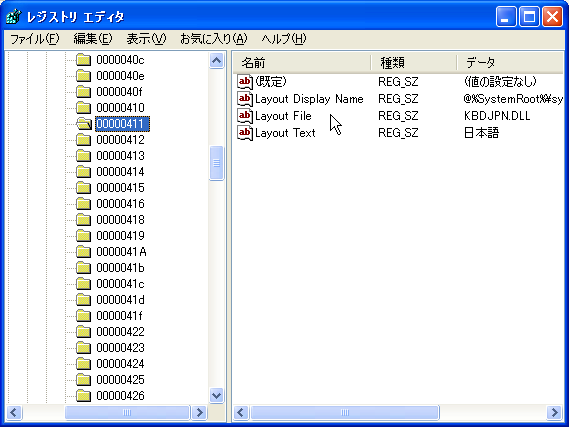
参考リンク
[IME2002] 特定のアプリケーションでキーボードレイアウトが英語となる現象について
| このページのTOPへ |
